
Sisällysluettelo:
- Kirjoittaja John Day [email protected].
- Public 2024-01-30 09:04.
- Viimeksi muokattu 2025-01-23 14:44.
Opetan sinulle, kuinka morfoida 2 eläintä tämän ohjeen aikana. Voit käyttää tätä morfisointimenetelmää mille tahansa eläimelle tai mille tahansa luomuksellesi. Näytä minulle luomuksesi tämän helppokäyttöisen oppaan avulla! Tarvittavat asiat: tietokone, luova mieli ja potilaat!…. Oh ja GIMP tietenkin, lataa se täältä: https://www.gimp.org/ (versio 2.6) lataa kuva tästä girrafista ja kilpikonnasta, jos haluat kokeilla tätä luomista askel askeleelta. Pyydä rohkeasti apua kommenteissa! Huomaa: Muista katsoa kaikki kuvat ja lukea kaikki mukana ja älä unohda GIMP: ssä, muokkaa: kumoa (ctrl+z) on paras ystäväsi!
Vaihe 1: GIMP: n avaaminen ja pään leikkaaminen
Avaa ensin Gimp, napsauta Avaa ja etsi kuva kilpikonnasta ja avaa se. Napsauta sitten uudelleen auki ja avaa kuva kirahvista. Jatka leikkaamalla kirahvi pää, katso alla olevat kuvat miten. Voit joko käyttää älykkäitä saksia tai valita vapaasti (katso kuvat)… jatka vain nauhojen pään napsauttamista, jolloin koko pää leikataan pois.
Kun kirahvi pää on leikattu, napsauta sen sisällä ja napsauta hiiren kakkospainikkeella ja kopioi sitten. Siirry takaisin kuvaan kilpikonnasta nyt ja napsauta sitä hiiren kakkospainikkeella ja siirry alas vaihtoehtoihin, joissa lukee "telakoitavat välilehdet", ja korosta tasot ja kanavat. Napsauta sitten juuri avattujen tasojen painiketta, joka näyttää Uudet sivut -kuvakkeelta (se on uuden kerroksen kuvake). Varmista nyt, että teet uuden kerroksen läpinäkyväksi (se on yksi valintasi.). Nyt kun uusi kerros on avattu, liitä leikattu girrafe -pää kilpikonnaan (se on edelleen erillinen kilpikonnasta, mutta näet sen ylhäällä. (Kirahvipääsi voi olla suurempi kuin alla olevassa kuvassa, älä huoli, käsittelen sitä seuraavassa vaiheessa.
Vaihe 2: Kirahvi -pään koon muuttaminen
Varmista, että viimeisessä vaiheessa (kun liitit Girraffe -pään, liitit sen uudelle tasolle) Tämä on raakaa, jotta voit liikuttaa sitä saadaksesi sen oikeaan asentoon.
Ok, nyt kun olet liittänyt kirahvi -pään kilpikonnakuvan päälle, haluat muuttaa sen kokoa. (katso kuvista kaiken sijainnit) Kun kirahvi kerros on valittu, napsauta koon muuttamistyökalua ja varmista, että napsautat paperiliittimen näköistä asiaa (katso kuva). Sen pitäisi linkittää yhteen, kun napsautat sitä (jos se oli jo yhdessä, jätä se niin). Okei, napsauta nyt yhtä korkeuden/leveyden vieressä olevaa alanuolta ja pidä sitä painettuna, kunnes kirahvipään koko on haluamasi. ok nyt siirrä kirahvi pää yli sinne, missä se mielestäsi sopii, ja se on kaikki tässä vaiheessa. (jos kilpikonnasi pää on edelleen näkyvissä, se on ok, se käsitellään seuraavassa vaiheessa.)
Vaihe 3: Kirahvipään asentaminen kilpikonnan pään päälle
Ok tässä vaiheessa sinun täytyy olla hieman perehtynyt kloonaustyökaluun (kuvassa).
Nyt voit käyttää eri siveltimiä mitä parhaiten sinulle sopii, mutta mielestäni "sumea piste" on paras, koska se sekoittuu hyvin. Valitse kilpikonnan pohjakerros ja päästä eroon joistakin kilpikonnan pään paloista pitämällä (ctrl) painettuna, kun kloonaustyökalu on valittu, ja valitsemalla alueen, jonka haluat kloonata sen päälle. Vapauta sitten ctrl ja piirrä (klooni) haluamasi alueen päälle. (voit kloonata koko kilpikonnan pään yli, mutta tämä ei ole välttämätöntä tässä opetusohjelmassa) Valitse tämän vaiheen jälkeen (tai ennen, sillä ei ole väliä) kirahvi -kerros ja poista haluamasi kirahvi -kaulan osa pyyhekumi -työkalulla, ja sumea harja, jotta se sopii täydellisesti kilpikonnan kaulaan. Voit halutessasi tehdä pienen sekoittamisen tai tahraamisen (suosittelen sitä, se tekee lopullisesta kuvasta realistisemman.) Katsoa tahrojen/sekoittamisen työkalun kuvia.
Vaihe 4: Väritasapaino ja kylläisyys
Nyt kuva tarvitsee hieman värisekoitusta, jotta se saisi kaiken saman sävyn ja tasapainon, mikä tekee siitä realistisen.
Haluat muuttaa kirkkautta/kontrastia ennen kaikkea, joten katso miten tämä tehdään. (sisällytin jopa tarkat saldot, mutta sekoita niiden kanssa hieman ja katso mikä sopii sinulle parhaiten) (muokkaa: en muista nyt, tein tämän ennen värisävyä/värejä tai sen jälkeen, joten jos joku yrittää tätä ja kuvaa ei ole tasapainossa, muuta sitten kirkkautta/kontrastia uudelleen.) Joten ensin värit, napsauta väritasapainoa ja muuta jokainen asetus kuvan mukaan. Napsauta tämän jälkeen värisävy-kylläisyys… (en sisällyttänyt käyttämääni sävyä/kylläisyyttä, mutta vain leiki sen kanssa ja katso mitä mielestäsi toimii parhaiten) Kun olet tehnyt tämän vaiheen, voit yrittää muuttaa kirkkautta/kontrastia uudelleen tai sävyä, jotta se sekoittuu mieleiseksesi.
Vaihe 5: Kirahvi pään sekoittaminen lopputuotteeseen
Ok, nyt olemme melkein valmiita (toivon, että sinulla oli helpompi käydä tämä opetusohjelma läpi kuin kirjoitin sen)
Joten haluamme nyt käyttää kloonaustyökalua (ja sumeaa harjaa), valitse alue kaulanauhasta (ctrl +napsauta) ja muuta sitten opasiteetti noin 70: ksi tai mitä haluat parhaiten, ja aloita pisteiden piirtäminen haluat, missä haluat. Sinun on ehkä valittava kirahvi -kerros, sitten (ctrl -napsautus) kaulaan, sitten kilpikonnikerros ja piirrettävä. (Se luo erilaisia tehosteita riippuen siitä, mitä teet ja missä kerrokset ovat) Jatka nyt leikkimistä sekoittamalla tai väreillä toiveidesi mukaan ja käytä sekoitustyökalua tasaisempiin reunoihin ja saada kaula/kilpikonna sopimaan yhteen. Toivottavasti piditte oppaasta ja arvostatte kommenttejanne ja ehdotuksiani…. Tämä on ensimmäinen opettavainen, joten toivon, että piditte siitä ja opitte jotain, arvioi se, jos olet onnellinen!
Suositeltava:
Kuinka tehdä ensimmäinen yksinkertainen ohjelmisto Pythonin avulla: 6 vaihetta

Kuinka tehdä ensimmäinen yksinkertainen ohjelmisto Pythonin avulla: Hei, tervetuloa tähän ohjekirjaan. Tässä kerron kuinka tehdä oma ohjelmisto. Kyllä, jos sinulla on idea … mutta tiedät toteuttaa tai olet kiinnostunut uusien asioiden luomisesta, se on sinua varten …… Edellytys: Pitäisi olla perustiedot P
Nixie -kello Arduinon kanssa - Yksinkertaisin muotoilu: 4 vaihetta

Nixie -kello Arduinon kanssa | Yksinkertaisin muotoilu: Pitkän työpäivän jälkeen sain vihdoin onnistuneen Nixie-kellon valmistamisen Arduinolla ja optoeristyssirulla, ei tarvita Nixie-ohjainta, jota on vaikea ostaa
ME 470 Vapaamuotoinen maiseman muotoilu: 7 vaihetta

ME 470 Freeform Landscape Contouring: Seuraavassa on Daniel VanFleterenin opetusvideo, jossa käydään visuaalisesti läpi Solidworksin vapaan muodon käyttöprosessi vaikeiden ääriviivojen luomiseksi esimerkkinä tietyn maiseman topografisten ääriviivojen kartoittamisesta
Tee tietokoneestasi palvelin 10 minuutissa (ilmainen ohjelmisto): 5 vaihetta

Tee tietokoneestasi palvelin 10 minuutissa (ilmainen ohjelmisto): Tässä kerrotaan, miten tietokone (Windows -käyttöjärjestelmä) asetetaan nopeasti palvelimeksi. Tämän avulla voit isännöidä omaa verkkosivustoasi tietokoneeltasi ja voit luoda verkkosivuja painikkeilla, joiden avulla voit hallita kotisi asioita (robotit, kamerat
Ilmainen CAD -ohjelma ExpressPCB: n avulla: 3 vaihetta
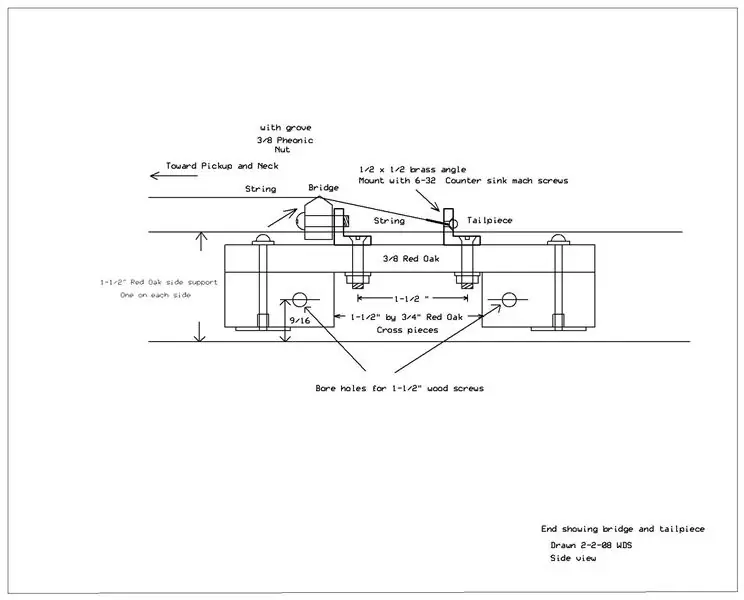
Ilmainen CAD -ohjelma ExpressPCB: n avulla: ExpressPCB: n työntekijät antavat sinulle PC -levyn asetteluohjelman kaavioiden ja PC -korttityön tekemiseen. Sen tarkoitus on piirilevyjen asettelu. Huomasin, että Layout -ohjelma on hyödyllinen myös CAD -työssä, kun tehdään mekaanisia piirustuksia, kun
